Hướng dẫn chi tiết cách xem mật khẩu Wifi đã lưu trên Windows 10
Đôi khi, sau khi kết nối máy tính với một mạng Wifi, chúng ta có thể quên mất mật khẩu đã sử dụng. Việc xem lại mật khẩu Wifi đã lưu trên máy tính trở nên cần thiết khi bạn cần chia sẻ mật khẩu với người khác hoặc kết nối thêm thiết bị mới. Bài viết dưới đây từ Tripi sẽ hướng dẫn bạn cách thực hiện điều này trên Windows 10 một cách dễ dàng.

Bước 1: Mở Control Panel bằng cách sử dụng chức năng tìm kiếm trên Windows.

Bước 2: Trong Control Panel, chọn mục Network and Internet để tiếp tục.
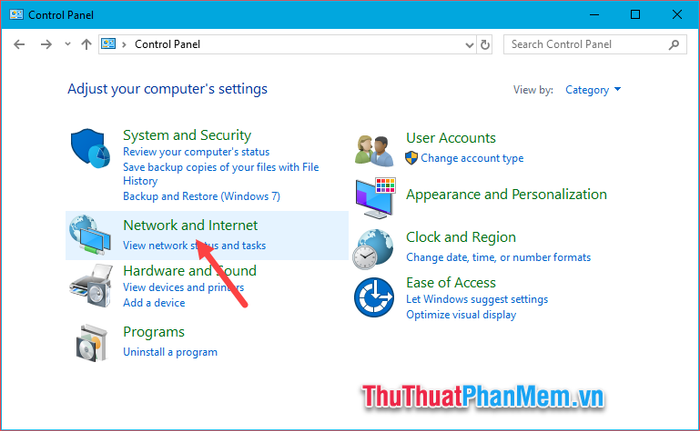
Bước 3: Tiếp tục chọn mục Network and Sharing Center để khám phá các tùy chọn mạng.
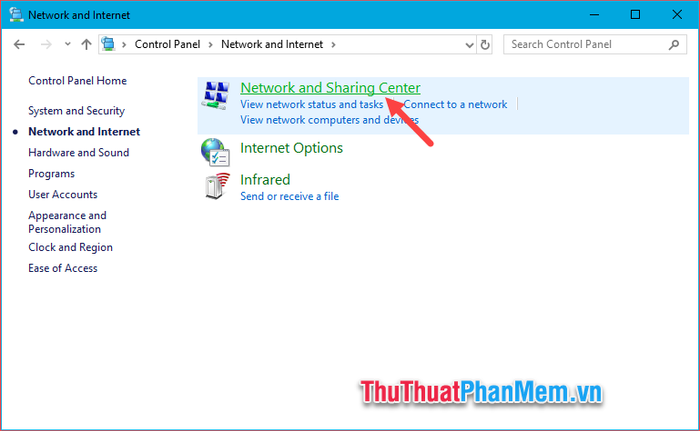
Bước 4: Nhấn vào tên Wifi mà bạn đang kết nối để mở chi tiết cài đặt.
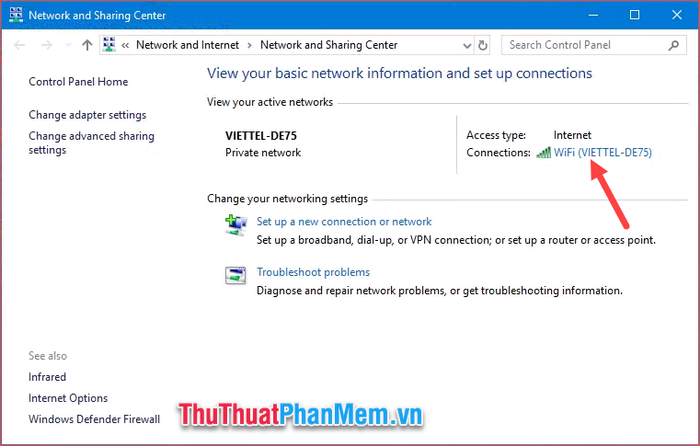
Bước 5: Trong cửa sổ hiện lên, chọn Wireless Properties để xem thông tin chi tiết về mạng.
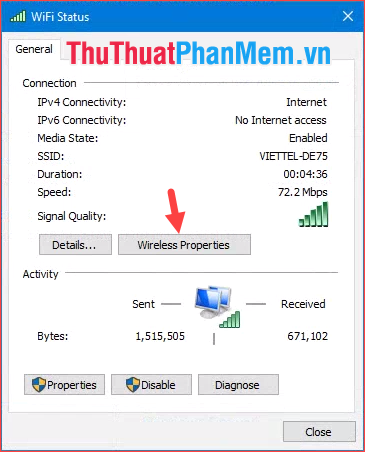
Bước 6: Chuyển sang tab Security, tích vào ô Show characters để hiển thị mật khẩu Wifi trong ô Network security key.
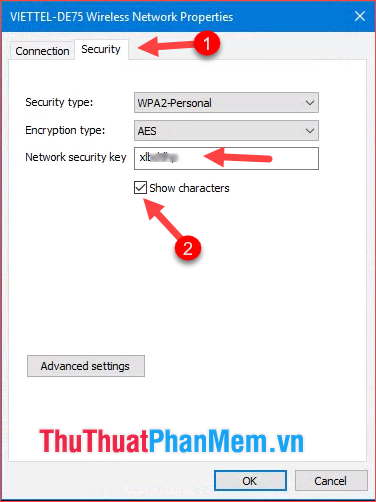
Chỉ với vài thao tác đơn giản, bạn đã có thể dễ dàng xem lại mật khẩu Wifi đã lưu trên Windows 10. Chúc bạn thực hiện thành công và tận hưởng trải nghiệm mạng mượt mà!
Có thể bạn quan tâm

5 địa chỉ mua mỹ phẩm Nhật Bản uy tín bậc nhất Hà Nội

14 Mẫu chân váy thời thượng và bí quyết phối đồ phù hợp mọi hoàn cảnh

Hướng dẫn khắc phục lỗi Pokemon Go bị treo máy, hao pin và tình trạng máy chủ quá tải

Bí quyết giúp bạn nhớ lại những điều đã lãng quên

Top 10 Khuôn Viên Đại Học Được Check-in Nhiều Nhất


